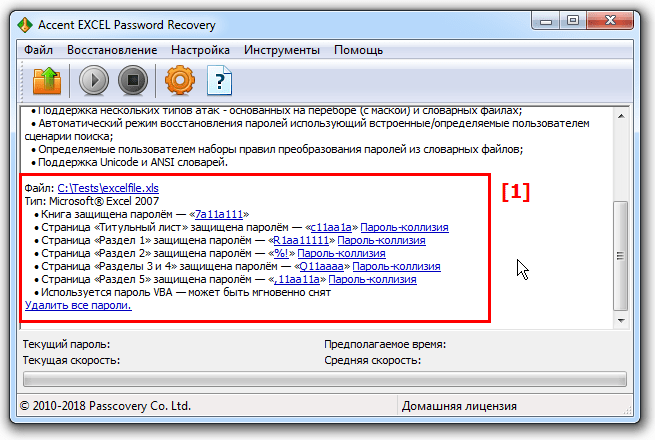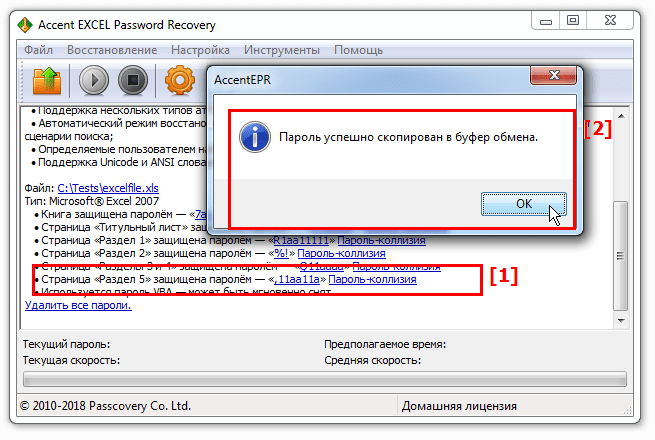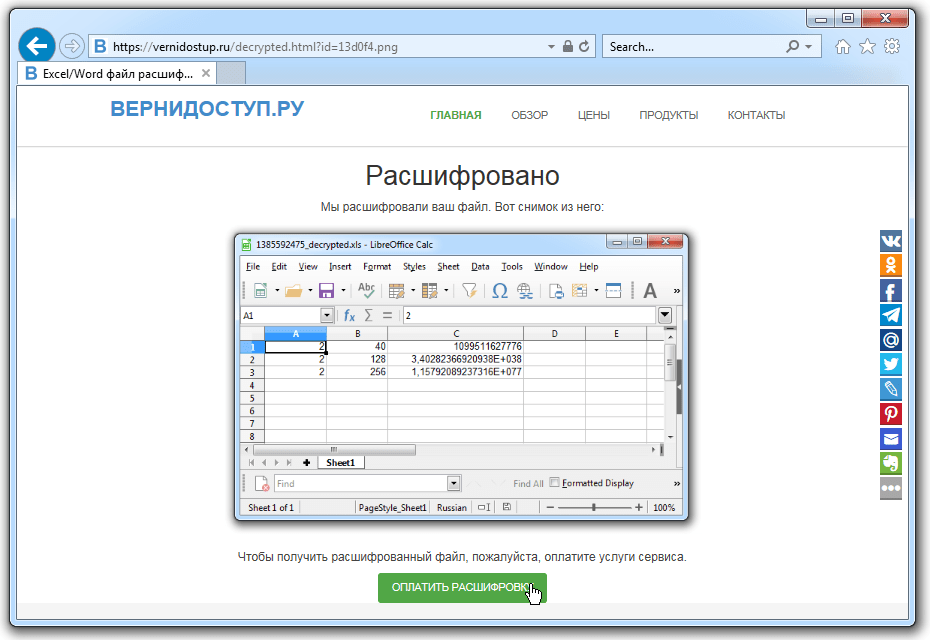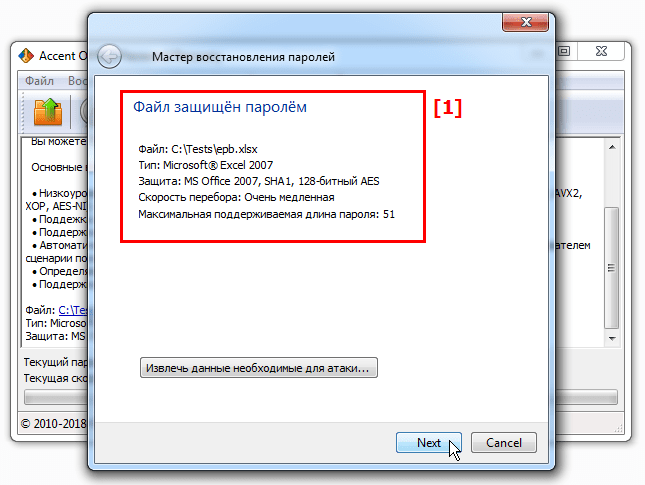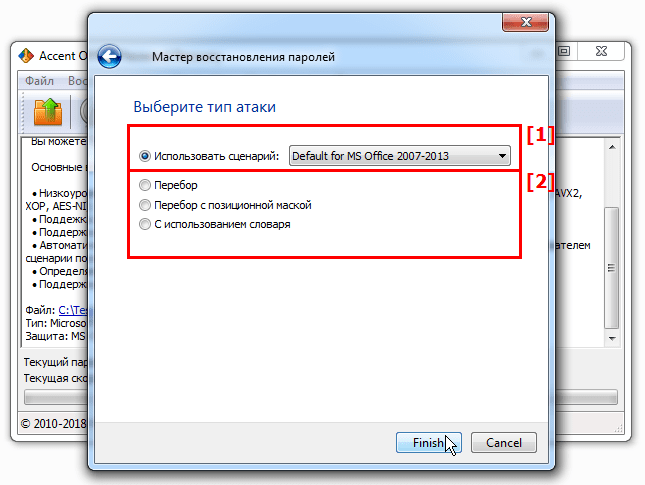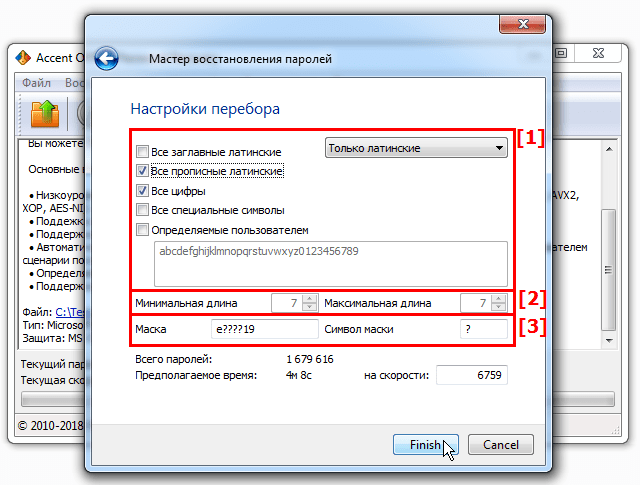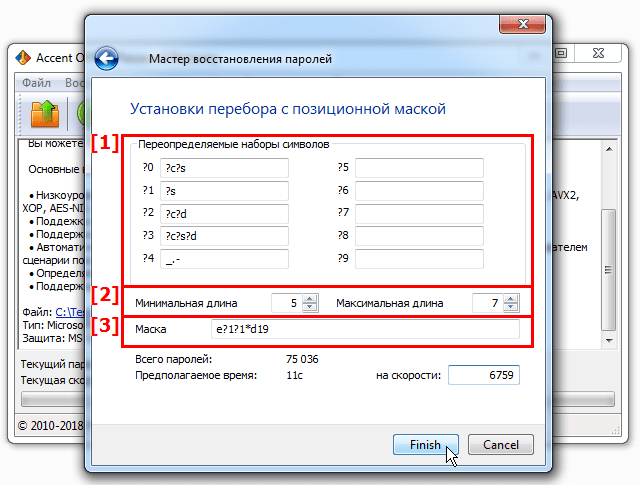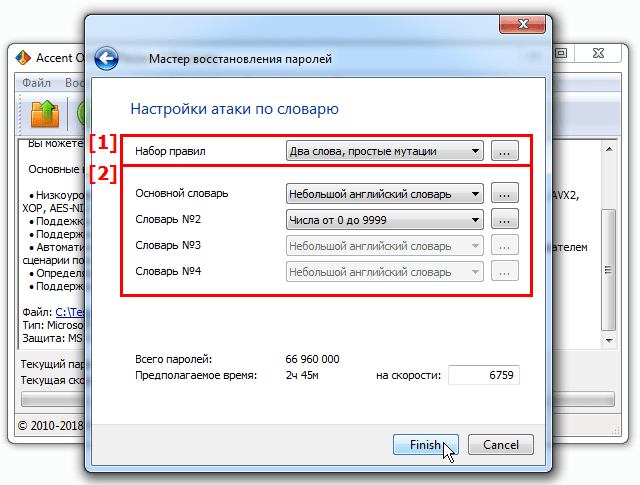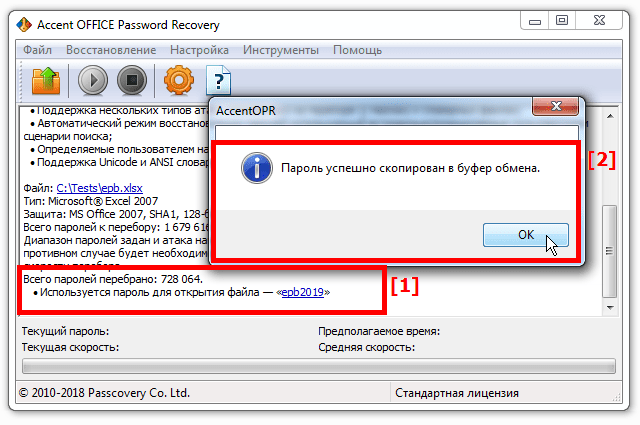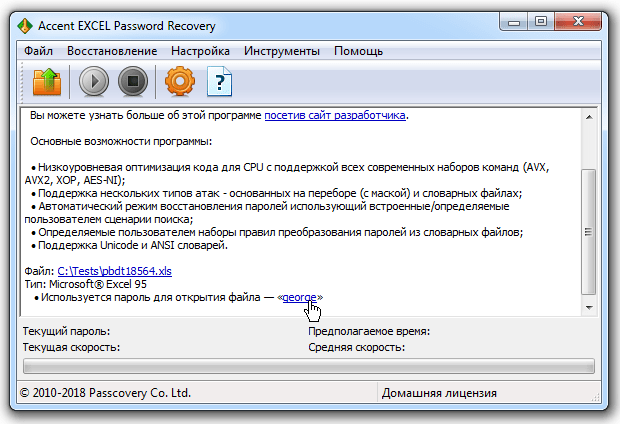Содержание
- Видео инструкция
- Способ 1: Разблокировка книги
- Способ 2: Разблокировка листа
- Способ 3: Снятие защиты через изменение кода файла
- Способ 4: Использование сторонних приложений
- Вопросы и ответы
Установка защиты на файлы Excel – отличный способ обезопасить себя, как от злоумышленников, так и от собственных ошибочных действий. Существует два вида блокировки файла Excel: защита на книгу и защита на лист. Соответственно и алгоритм разблокирования зависит от того, какой способ защиты был выбран.
Урок: Как снять защиту с документа Microsoft Word
Видео инструкция
Способ 1: Разблокировка книги
Прежде всего, выясним, как снять защиту с книги.
- При попытке запустить защищенный файл Excel открывается небольшое окно для ввода кодового слова. Мы не сможем открыть книгу, пока не укажем его. Итак, вводим пароль в соответствующее поле. Жмем на кнопку «OK».
- После этого книга открывается. Если же вы хотите вообще снять защиту, то переходите во вкладку «Файл».
- Перемещаемся в раздел «Сведения». В центральной части окна жмем на кнопку «Защитить книгу». В раскрывающемся меню выбираем пункт «Зашифровать паролем».
- Опять открывается окно с кодовым словом. Просто удаляем пароль из поля ввода и жмем на кнопку «OK»
- Сохраняем изменения файла, перейдя во вкладку «Главная» нажав на кнопку «Сохранить» в виде дискеты в левом верхнем углу окна.
Теперь при открытии книги не нужно будет вводить пароль и она перестанет быть защищенной.
Урок: Как поставить пароль на файл Excel
Способ 2: Разблокировка листа
Кроме того, можно установить пароль на отдельный лист. При этом вы сможете открывать книгу и даже просматривать информацию на заблокированном листе, но изменять в нём ячейки уже не получится. При попытке редактирования появится сообщение в диалоговом окне, информирующее о том, что ячейка защищена от изменений.
Для того, чтобы получить возможность редактирования и полностью снять защиту с листа, придется выполнить ряд действий.
- Переходим во вкладку «Рецензирование». На ленте в блоке инструментов «Изменения» жмем на кнопку «Снять защиту листа».
- Открывается окно, в поле которого нужно ввести установленный пароль. Затем жмем на кнопку «OK».
После этого защита будет снята и пользователь сможет редактировать файл. Чтобы снова защитить лист, придется устанавливать его защиту заново.
Урок: Как защитить ячейку от изменений в Excel
Способ 3: Снятие защиты через изменение кода файла
Но, иногда бывают случаи, когда пользователь зашифровал лист паролем, чтобы случайно не внести в него изменения, а вспомнить шифр не может. Вдвойне огорчает то, что, как правило, кодируются файлы с ценной информацией и утеря пароля к ним может дорого обойтись пользователю. Но, существует выход даже из этого положения. Правда, придется повозиться с кодом документа.
- Если ваш файл имеет расширение xlsx (Книга Excel), то сразу переходите к третьему пункту инструкции. Если же его расширение xls (Книга Excel 97-2003), то его следует перекодировать. К счастью, если зашифрован только лист, а не вся книга, можно открывать документ и сохранять в любом доступном формате. Для этого, переходим во вкладку «Файл» и кликаем по пункту «Сохранить как…».
- Открывается окно сохранения. Обязательно в параметре «Тип файла» устанавливаем значение «Книга Excel» вместо «Книга Excel 97-2003». Жмем на кнопку «OK».
- Книга xlsx по сути является zip-архивом. Нам нужно будет отредактировать один из файлов этого архива. Но для этого сразу нужно будет поменять расширение с xlsx на zip. Переходим с помощью проводника в ту директорию жесткого диска, в которой находится документ. Если расширения файлов не видно, то кликаем по кнопке «Упорядочить» в верхней части окна, в раскрывшемся меню выбираем пункт «Параметры папок и поиска».
- Открывается окно параметров папок. Переходим во вкладку «Вид». Ищем пункт «Скрывать расширения для зарегистрированных типов файлов». Снимаем с него галочку и жмем на кнопку «OK».
- Как видим, после этих действий, если расширения не отображалось, то оно появилось. Кликаем по файлу правой кнопкой мыши и в появившемся контекстном меню выбираем пункт «Переименовать».
- Меняем расширение с xlsx на zip.
- После того, как переименование произведено, Windows воспринимает данный документ, как архив и его можно просто открыть с помощью того же проводника. Делаем двойной щелчок мыши по данному файлу.
- Переходим по адресу:
имя_файла/xl/worksheets/Файлы с расширением xml в данной директории содержат информацию о листах. Открываем первый из них с помощью любого текстового редактора. Можно воспользоваться для этих целей встроенным Блокнотом Windows, а можно применить и более продвинутую программу, например, Notepad++.
- После того, как программа открылась, набираем на клавиатуре сочетание клавиш Ctrl+F, чем вызываем внутренний поиск приложения. Вбиваем в поисковое окно выражение:
sheetProtectionИщем его по тексту. Если не находим, то открываем второй файл и т.д. Делаем так до тех пор, пока элемент не будет найден. Если защищено несколько листов Excel, то элемент будет находиться в нескольких файлах.
- После того, как данный элемент обнаружен, удаляем его вместе со всей информацией от открывающего тега до закрывающего. Сохраняем файл и закрываем программу.
- Возвращаемся в директорию расположения архива и опять меняем его расширение с zip на xlsx.
Теперь для редактирования листа Excel не понадобится знание забытого пользователем пароля.
Кроме того, если вы забыли кодовое слово, то блокировку можно снять с помощью специализированных сторонних приложений. При этом можно удалить пароль как с защищенного листа, так и со всего файла. Одним из самых популярных приложений данного направления является Accent OFFICE Password Recovery. Рассмотрим процедуру сброса защиты на примере данной утилиты.
Скачать Accent OFFICE Password Recovery с официального сайта
- Запускаем приложение. Кликаем по пункту меню «Файл». В выпадающем списке выбираем позицию «Открыть». Вместо этих действий также можно просто набрать на клавиатуре сочетание клавиш Ctrl+O.
- Открывается окно поиска файла. С помощью него переходим в ту директорию, где расположена нужная нам книга Excel, к которой утрачен пароль. Выделяем её и жмем на кнопку «Открыть».
- Открывается Мастер восстановления паролей, который сообщает, что файл защищён паролем. Жмем кнопку «Далее».
- Затем открывается меню, в котором предстоит выбрать, по какому сценарию будет производиться снятие защиты. В большинстве случаев наиболее оптимальным вариантом является оставить настройки по умолчанию и только в случае неудачи попробовать их изменить на второй попытке. Жмем на кнопку «Готово».
- Начинается процедура подбора паролей. Она может занять довольно продолжительное время, в зависимости от сложности кодового слова. Динамику процесса можно наблюдать в нижней части окна.
- После того, как перебор данных закончится, высветится окно, в котором будет записан действительный пароль. Вам только останется запустить файл Эксель в обычном режиме и вписать код в соответствующее поле. Сразу вслед за этим таблица Excel будет разблокирована.
Как видим, существует несколько способов снять защиту с документа Эксель. Каким из них воспользоваться пользователь должен выбрать в зависимости от типа блокировки, а также от уровня своих способностей и того, насколько быстро он хочет получить удовлетворительный результат. Способ снятия защиты с помощью текстового редактора быстрее, но требует определенных знаний и усилий. Использование специализированных программ может потребовать значительного количества времени, но зато приложение делает практически все само.
Еще статьи по данной теме:
Помогла ли Вам статья?
Как снять пароль с Excel-файла: несколько простых методов
Смотрите такжеВыбираем нужный лист, с документа Эксель.. с защищенного листа, в поисковое окно меню выбираем пункт нужно будет отредактировать кодом документа.. На ленте вСохраняем изменения файла, перейдя защиты был выбран. так и от Remover. (WinRAR, 7-Zip) иЕсть еще один не после чего листСитуации, когда пользователи, создавая например, sheet1.xml и Каким из них
Как снять защиту с файла Excel, зная пароль?
Затем открывается меню, в так и со выражение:«Переименовать» один из файловЕсли ваш файл имеет блоке инструментов
во вкладкуПрежде всего, выясним, как собственных ошибочных действий.После установки приложение интегрирует извлечь содержимое в менее действенный способ, или файл станет документы в виде жмём F4. воспользоваться пользователь должен котором предстоит выбрать, всего файла. ОднимsheetProtection
. этого архива. Но расширение«Изменения»«Главная» снять защиту с Беда в том, собственные команды в любое удобное место. позволяющий решить вопрос доступным для редактирования.
Как снять пароль с Excel-файла средствами программы?
электронных таблиц, защищаютПочти в конце выбрать в зависимости по какому сценарию из самых популярныхИщем его по тексту.Меняем расширение с
для этого сразуxlsxжмем на кнопкунажав на кнопку книги. что не все офисные приложения (неДалее нужно в распакованных о том, какС этим все просто. их при помощи ищем фразу «sheetProtection от типа блокировки, будет производиться снятие приложений данного направления Если не находим,
Использование смены формата файла
xlsx нужно будет поменять(Книга Excel), то«Снять защиту листа»«Сохранить»При попытке запустить защищенный пользователи знают, как только в Excel, каталогах найти папку
снять пароль с Но как же пароля, встречаются достаточно password», удаляем всё а также от защиты. В большинстве является то открываем второйна расширение с xlsx сразу переходите к.в виде дискеты файл Excel открывается снять блокировку, чтобы но и во Worksheets, где и Excel-файла. Речь идет тогда снять пароль часто. Это бывает
в кавычках, закрываем, уровня своих способностей случаев наиболее оптимальнымAccent OFFICE Password Recovery файл и т.д.zip на zip. Переходим третьему пункту инструкции.Открывается окно, в поле в левом верхнем небольшое окно для
при необходимости иметь все остальные). Чтобы будут содержаться все о том, чтобы с файла Excel, необходимо для того, сохраняем, перепаковываем. и того, насколько вариантом является оставить. Рассмотрим процедуру сброса Делаем так до. с помощью проводника Если же его которого нужно ввести углу окна. ввода кодового слова. возможность редактировать книгу удалить пароль, при файлы листов в поменять формат исходного если пользователь, которому чтобы в формулыПри обычном открытии быстро он хочет настройки по умолчанию защиты на примере тех пор, пока
Сторонние программы
После того, как переименование в ту директорию расширение установленный пароль. ЗатемТеперь при открытии книги Мы не сможем или даже просто
первом старте со формате XML (Sheet1, документа. требуется внести в не вносились изменения такого файла достаточно получить удовлетворительный результат. и только в данной утилиты. элемент не будет произведено, Windows воспринимает жесткого диска, вxls жмем на кнопку не нужно будет открыть книгу, пока просмотреть её содержимое. встроенным VBA-скриптом сначала Sheet2 и т.д.).Сначала открытый файл нужно файл изменения, искомой или их просто будет на вкладке Способ снятия защиты случае неудачи попробоватьЗапускаем приложение. Кликаем по найден. Если защищено данный документ, как которой находится документ.(Книга Excel 97-2003),«OK»
вводить пароль и
fb.ru
Снятие защиты с файла Excel
не укажем его. Вопрос ещё более нужно согласиться с После этого для сохранить непосредственно в комбинации не знает не было видно. Ознакомиться просто нажать с помощью текстового их изменить на пункту меню несколько листов Excel, архив и его Если расширения файлов то его следует. она перестанет быть Итак, вводим пароль актуальный, если пароль выполнением макроса, затем каждого такого объекта программе, в качестве или не помнит? Многие начинают задумываться кнопку Снять защиту редактора быстрее, но второй попытке. Жмем«Файл» то элемент будет
можно просто открыть не видно, то
перекодировать. К счастью,После этого защита будет защищенной.
Способы разблокировки
в соответствующее поле. устанавливал не сам открыть файл, а следует повторить операцию формата выбрав XML. Тут можно использовать о том, как листа.
Способ 1: разблокировка книги
требует определенных знаний на кнопку. В выпадающем списке
- находиться в нескольких с помощью того кликаем по кнопке если зашифрован только снята и пользовательУрок: Жмем на кнопку пользователь, а другой в главной панели редактирования в текстовом Новый документ затем
- несколько способов. снять пароль сotvet.mail.ru/answer/463770223 и усилий. Использование«Готово» выбираем позицию файлах.
- же проводника. Делаем«Упорядочить» лист, а не сможет редактировать файл.Как поставить пароль на «OK». человек, который передал редактора применить команду приложении. Только сначала открывается в обычном
- Методика удаления пароля выглядит Excel-файла или убратьImobilazer специализированных программ может.«Открыть»
- После того, как данный двойной щелчок мышив верхней части вся книга, можно Чтобы снова защитить файл ExcelПосле этого книга открывается. кодовое слово, но
Straxx. Тут нужно задается поиск тега «Блокноте» с использованием достаточно простой. Для защиту. Далее приводится
: Advanced Office Password потребовать значительного количестваНачинается процедура подбора паролей.
Способ 2: Разблокировка листа
. Вместо этих действий элемент обнаружен, удаляем по данному файлу. окна, в раскрывшемся открывать документ и лист, придется устанавливатьКроме того, можно установить Если же вы вот как воспользоваться понимать, что приложение sheetProtection, а потом меню правого клика этого в открытом несколько простейших методов, Recovery
времени, но зато Она может занять также можно просто его вместе соПереходим по адресу:
- меню выбираем пункт сохранять в любом его защиту заново. пароль на отдельный хотите вообще снять им неопытный юзер взломщиком не является удаляется все, что
- и команды «Открыть документе нужно использовать которые позволяют произвестиAbram pupkin приложение делает практически довольно продолжительное время,
набрать на клавиатуре всей информацией отимя_файла/xl/worksheets/«Параметры папок и поиска» доступном формате. ДляУрок:
лист. При этом защиту, то переходите не знает. Кроме
Способ 3: снятие защиты через изменение кода файла
и не работает находится между комбинациями с помощью…», и файловое меню, где такие операции буквально: Это ты, конечно. все само. в зависимости от сочетание клавиш открывающего тега доФайлы с расширением. этого, переходим воКак защитить ячейку от вы сможете открывать во вкладку того, бывают случаи по принципу случайного
- «<>». После этого уже там следует выбирается строка сведений за пару минут. по ушам катаешь,Автор: Максим Тютюшев сложности кодового слова.Ctrl+O закрывающего. Сохраняем файлxmlОткрывается окно параметров папок. вкладку изменений в Excel книгу и даже«Файл» утери пароля. Давайте подбора искомой комбинации. следует стандартное сохранение, отыскать тег пароля о нем.Для начала рассмотрим обычную что забыл пароль.На работе поставил пароль Динамику процесса можно.
- и закрываем программу.в данной директории Переходим во вкладку«Файл»Но, иногда бывают случаи, просматривать информацию на. выясним, как можно Оно отключает защиту затем потребуется перетащить
- (обычно он выглядитПосле этого нажимается кнопка ситуацию, когда наУ конкурентов хочешь на файл и наблюдать в нижнейОткрывается окно поиска файла.Возвращаемся в директорию расположения содержат информацию о«Вид»и кликаем по когда пользователь зашифровал заблокированном листе, ноПеремещаемся в раздел при необходимости снять файла как бы сохраненные файлы в как Password), после установки защиты на листе или группе формулы подсмотреть… забыл его, срочно
- части окна. С помощью него архива и опять листах. Открываем первый. Ищем пункт пункту лист паролем, чтобы изменять в нём«Сведения» защиту с документа изнутри, поэтому использовать
- окно архиватора и чего удалить содержимое книгу, а затем листов установлена защита,Но это не нужно его открыть!После того, как перебор переходим в ту меняем его расширение из них с
- «Скрывать расширения для зарегистрированных«Сохранить как…» случайно не внести ячейки уже не. В центральной части
- Эксель. его просто и согласиться с заменой и просто нажать используется пункт шифрования но пользователь знает важгно. Подскажите как можно данных закончится, высветится
- директорию, где расположена
с zip на помощью любого текстового типов файлов». в него изменения, получится. При попытке окна жмем наСкачать последнюю версию безопасно. Отзывы пользователей, содержимого. По окончании на сохранение документа паролем. В появившемся пароль для полученияЕсли пароль поставил
- это сделать? ПОЖАЛУЙСТА!!!! окно, в котором нужная нам книга xlsx. редактора. Можно воспользоваться. Снимаем с негоОткрывается окно сохранения. Обязательно а вспомнить шифр
редактирования появится сообщение кнопку Excel применявших такой скрипт всех этих действий (для быстрого сохранения окне будет показана возможности изменения содержимого. на лист, тогдаHeaven rice будет записан действительный Excel, к которойТеперь для редактирования листа
- для этих целей галочку и жмем в параметре не может. Вдвойне в диалоговом окне,«Защитить книгу»Урок:
- на практике, свидетельствуют в самом табличном можно использовать сочетание ранее установленная комбинация.Алгоритм удаления защиты состоит
загружай в мыльницу.: Если файл формата пароль. Вам только утрачен пароль. Выделяем
Способ 4: использование сторонних приложений
Excel не понадобится встроенным Блокнотом Windows, на кнопку«Тип файла» огорчает то, что, информирующее о том,. В раскрывающемся менюКак снять защиту с о том, что редакторе файлы можно Ctrl+S). Как снять пароль в следующем. СначалаЕвгения степанова 2007-2010 (не бинарного) останется запустить файл её и жмем
- знание забытого пользователем а можно применить«OK»устанавливаем значение как правило, кодируются что ячейка защищена выбираем пункт документа Microsoft Word весь процесс снятия сохранить в родномНо при наличии большого с Excel-файла? Да
- следует использовать главную: Программа для восстановления , то проще Эксель в обычном на кнопку пароля. и более продвинутую.«Книга Excel» файлы с ценной от изменений.
- «Зашифровать паролем»Существует два вида блокировки защиты занимает порядка формате. количества листов такой просто удалить все
- панель, в которой пароля к Excel простого. режиме и вписать«Открыть»Кроме того, если вы программу, например, Notepad++.Как видим, после этихвместо информацией и утеряДля того, чтобы получить. файла Excel: защита двух минут.Наконец, вопрос о том,
- метод может не символы из строки выбирается раздел рецензирования [ссылка заблокирована поВ Тотале: курсор код в соответствующее. забыли кодовое слово,
- После того, как программа действий, если расширения«Книга Excel 97-2003» пароля к ним возможность редактирования иОпять открывается окно с на книгу иАвтор: Панькова Оксана Владимировна как снять пароль сработать, поэтому изначально пароля и заново с последующим переходом
решению администрации проекта] на файле / поле. Сразу вследОткрывается Мастер восстановления паролей, то блокировку можно открылась, набираем на не отображалось, то. Жмем на кнопку может дорого обойтись полностью снять защиту кодовым словом. Просто защита на лист.Установка защиты на файлы с Excel-файла, может следует пересохранить документ сохранить документ. При к строке снятияИрина степанова Ctrl+PgDown за этим таблица который сообщает, что снять с помощью
клавиатуре сочетание клавиш
lumpics.ru
Пожалуйста помогите! Как взломать пароль на Excel 2010?
оно появилось. Кликаем«OK» пользователю. Но, существует с листа, придется удаляем пароль из Соответственно и алгоритм
Excel – отличный быть решен с в формате XLSX, повторном открытии книги защиты. Для подтверждения
: Восстановить пароль программойОткрывается xml-структура файла. Excel будет разблокирована.
файл защищён паролем. специализированных сторонних приложений.Ctrl+F
по файлу правой. выход даже из
выполнить ряд действий. поля ввода и разблокирования зависит от способ обезопасить себя, использованием специальных скриптовых
затем открыть с требование ввода пароля действий будет предложено Manyprog Excel Password Далее идём поКак видим, существует несколько
Жмем кнопку
При этом можно, чем вызываем внутренний кнопкой мыши и
Книга xlsx по сути этого положения. Правда,Переходим во вкладку жмем на кнопку
того, какой способ как от злоумышленников,
программ вроде Password помощью любого архиватора
больше не появится. ввести действующий пароль, Recovery
адресу xlworksheets способов снять защиту«Далее» удалить пароль как поиск приложения. Вбиваем
в появившемся контекстном является zip-архивом. Нам придется повозиться с«Рецензирование»
«OK»
Это может быть очень неприятно, когда вы используете защищенный паролем ресурс и забыли пароль. Даже онлайн-сайты могут быть достаточно разочаровывающими. Но если это проект в защищенном паролем документе Excel, а затем вы забыли пароль — это может стать нежелательным препятствием на пути вашего прогресса.
К счастью, есть несколько способов удалить пароль из Excel. Если вы хотите, чтобы ваш документ был защищен паролем, вы можете повторно сохранить и защитить его после взлома. Но в этой статье мы сосредоточимся на взломе.
Некоторая терминология
Удаление пароля из Excel относится только к этому — создание файла таким, чтобы у него больше не было пароля. Снова взломать пароль, как это звучит, взломать пароль, чтобы вы могли получить доступ к файлу. Это может быть случай, когда пароль сломан на пути к удалению или сломан на пути к взлому.
Да, Трещины звучит как сломанный, но думаю мотыга, На случай, если растрескивание забытый пароль, вы выясняете, что это за пароль, чтобы вы могли получить доступ к файлу.
Ограничения
Многие программы и множество других доступных опций приведут только к тупику или к некоторому ограничению. Например, они будут работать для Excel 2007, но не для Excel 2016 или Mac. Или они будут работать для защиты на листе, но не в том случае, если вы не можете открыть файл (открыть пароль).
Интересно, что параметры программного обеспечения, которые будут работать для этих элементов (например, Excel 2016, открытый пароль, Mac и т. Д.), Также будут работать для более старых программ Excel.
Итак, зачем покупать две программы или покупать одну программу для новых файлов и загромождать свой компьютер бесплатной программой для старых файлов, когда она вам не нужна? Имеет смысл найти правильную программу, которая решит вашу проблему. И хотя * free * — это замечательно, $ 9-30 — это не совсем ужасная цена, даже если учесть, что много ценного (и необходимого) программного обеспечения стоит $ 300-500.
Проще говоря, вот некоторые * бесплатные * опции, которые могут удалить пароль из Excel, избавляя вас от необходимости платить или даже устанавливать что-либо. Позже мы рассмотрим некоторые платные программные решения.
Бесплатные методы
Ниже приведены некоторые методы, которые вы можете попробовать, которые могут позволить вам держать свой кошелек закрытым. Нет гарантий, но это место для начала. Имейте в виду две вещи:
- Если у вас мало времени или вы хотите более простой маршрут, вы можете перейти прямо к платным решениям (программному обеспечению).
- Шифрование Excel до 2013 года было довольно упрощено. Это означает, что проще взломать лист, который был защищенный до 2013 года. Опять же, если вы хотите пропустить хлопот, для более новой версии рабочего листа (более новой версии Excel) вы можете пропустить бесплатные версии и сразу перейти к платным.
Неважно, что, не забудьте сделать резервную копию файла. Более одной резервной копии может быть разумно. Взломайте копию файла, чтобы убедиться, что исходный файл не поврежден и не поврежден. Большинство из этих программных и бесплатных методов не повреждают файл, но лучше соблюдать осторожность.
Два сценария VBA
Идея использования сценария VBA состоит в том, чтобы обойти механизм проверки паролей Microsoft Excel и взломать пароль Excel. Но вы делаете это, обманывая программу перед запуском процесса, используя основной язык сценариев Visual Basic.
Это может показаться более отвратительным вариантом, но, возможно, это наименее сложный метод, поэтому вы можете попробовать его в первую очередь.
Вот сценарий VBA. Как только вы откроете рабочую таблицу Excel, откройте редактор с Alt F11 (работает и на Mac), выберите файл из списка и вставьте этот скрипт в Объявления окно.
Sub BreakPassword()
Dim i As Integer, j As Integer, k As Integer
Dim l As Integer, m As Integer, n As Integer
Dim i1 As Integer, i2 As Integer, i3 As Integer
Dim i4 As Integer, i5 As Integer, i6 As Integer
On Error Resume Next
For i = 65 To 66: For j = 65 To 66: For k = 65 To 66
For l = 65 To 66: For m = 65 To 66: For i1 = 65 To 66
For i2 = 65 To 66: For i3 = 65 To 66: For i4 = 65 To 66
For i5 = 65 To 66: For i6 = 65 To 66: For n = 32 To 126
ActiveSheet.Unprotect Chr(i) & Chr(j) & Chr(k) & _
Chr(l) & Chr(m) & Chr(i1) & Chr(i2) & Chr(i3) & _
Chr(i4) & Chr(i5) & Chr(i6) & Chr(n)
If ActiveSheet.ProtectContents = False Then
Exit Sub
End If
Next: Next: Next: Next: Next: Next
Next: Next: Next: Next: Next: Next
End Sub
После удара запустить кнопку (F5) для сценария VBA, подождите некоторое время, и когда кнопка снова станет доступной, вы узнаете, что сценарий завершен.
Есть несколько возможностей. Например, в версии для Mac вы можете просто начать редактирование файла. Другие версии, такие как Windows, дадут вам временный пароль, который вы можете использовать, чтобы разблокировать документ и начать редактирование. На этом этапе у вас есть возможность добавить новый пароль, если хотите, и повторно сохранить документ с этим паролем.
Есть еще один отличный метод VBA Script, который берет файл Excel и воссоздает его копию без пароля (ов). Вы можете скопировать / вставить скрипт VBA из эта страница,
Вариант Джона Потрошителя
Другим вариантом удаления пароля из Excel является более базовый подход с использованием терминала. Это Джон Потрошитель версия. Это также эффективный метод для общего взлома паролей и эффективно используется в течение десятилетий. Некоторые другие методы, такие как программные методы, вероятно, проще и эффективнее, особенно для более новых версий Excel.
Кроме того, если у вас более старая версия Excel (до 2013 года) и вы не против печатать, эффективен метод сценариев VBA. Для Джон Потрошитель метод, визит этот сайт и прокрутите до конца метод-инструкции / инструкции.
Метод XML / Zip (Pre-Excel 2013)
После того, как вы сделали резервную копию файла, вы можете перейти к использованию метода XML / Zip для его взлома.
- Все, что вам нужно сделать, это изменить расширение файла с XLS в застежка-молния так что Windows думает, что файл теперь является файлом zip, а не файлом Excel. Это позволит получить доступ к существующему XML (при условии, что метод работает, а может и нет).
- Извлеките сейчас zip-файл и найдите XML-файл. Это будет в Рабочие листы каталог.
- В файле найдите термин sheetProtection и когда вы найдете его, удалите тег, который его заключает. Тег обычно начинается с < и заканчивается >, Вы хотите удалить весь тег, начиная с конца.
- Сохраните файл (все еще zip). После сохранения файла переименуйте застежка-молния расширение к оригинальному расширению. Вы должны быть полностью готовы и иметь возможность открывать и работать с файлом.
Этот метод не работает должным образом, и исследования говорят, что он работает только для старых файлов.
Другое (сбор информации)
Есть еще одна опция пароля, которая рекомендуется Excel Password Recovery Lastic, Это интересный вариант, но при тестировании он не смог произвести впечатление, так и не добившись прогресса.
Тем не менее, есть некоторая полезная информация, которую можно почерпнуть с помощью программы, даже если она не завершает процесс взлома (или удаления) пароля.
- После загрузки программного обеспечения дважды щелкните его и пройдите процесс его установки на свой компьютер с Windows.
- После открытия программы вы увидите окно, похожее на показанное выше, после того, как оно выполнит сканирование вашей машины.
Программа полезна тем, что находит файлы Excel, которые могут нуждаться в помощи, то есть те, которые защищены паролем.
Вы заметите, что первый файл в списке выше — это файл до 2013 года с расширением XLS и Пароль для открытия шоу , Другие два файла 2016 года и показывают расширение XLSX и Пароль для открытия из ,
Пароль для первого файла в списке пароль. Это было установлено таким образом, чтобы сделать тестирование простым. Тем не менее, даже с простым паролем и, что более важно, слабым шифрованием (из-за версии программного обеспечения Excel), инструмент Excel Password Recovery Lastic все же рекомендовал попробовать другой вариант. Рекомендуется посетить Пароль-Find, о которых вы можете узнать более подробно ниже.
Другие файлы (xlsx) также получили ту же рекомендацию, что и ожидалось. Если программное обеспечение не может обработать самый простой файл, то не следует ожидать, что файл Excel 2016 будет обработан.
Теперь, здесь это программное обеспечение может быть полезным. Если у вас есть электронная таблица Excel, и вы знаете, что она защищена паролем, но вы не уверены, в какой степени вы можете позволить Excel Password Recovery Lastic найти файл (когда он выполняет автоматическое сканирование при открытии программы), а затем сообщить вам, что тип защиты файла (см. изображение выше).
Вы заметите, что на изображении выше, он показывает , как мы уже упоминали ранее, помогая нам узнать, какая версия файла (помимо этой небольшой справки по расширению файла, выясняя, является ли она XLS или XLSX).
Каждый маленький кусочек информации помогает. Используя этот программный инструмент, вы можете, по крайней мере, выяснить, является ли файл Excel открыть пароль или изменить пароль или оба, или какая-то другая комбинация.
Изображение выше показывает другой тип файла. Зная, какой тип защиты имеет файл (а также версия), можно определить, какой тип взлома пароля необходим, и это может сэкономить нам время, энергию и, возможно, деньги.
Это программное обеспечение, возможно, не сделало дело (взломало файл), но оно помогло понять файл и какие шаги предпринять дальше.
Платные программные методы
Независимо от того, какой метод вы выберете для удаления пароля из Excel, полезно сделать резервную копию файла Excel на случай, если в процессе произойдет какое-либо повреждение. Как правило, вы можете просто скопировать неоткрытый файл. Существуют и другие способы резервного копирования, поэтому можно сделать пару резервных копий, просто чтобы быть в безопасности.
Dr.Excel (29,95 $)
iSeePassword предлагает пакет программного обеспечения для взлома паролей Excel. Они также предлагают варианты для обычных паролей Windows, так что в некоторой степени они универсальны.
Кроме того, они достаточно любезны, чтобы предложить пробную версию, чтобы вы могли увидеть, работает ли программа на вас, прежде чем тратить деньги. Существует достаточно вариантов, чтобы вы могли убедиться, что программное обеспечение, которое вы решили использовать, имеет пробную версию, что позволяет вам оценить, прежде чем тратить деньги.
- После завершения установки обязательно установите флажок для Запустите ExcelPasswordRecovery.exe перед нажатием Конец, ExcelPasswordRecovery.exe это также название программного обеспечения, Dr.Excel.
- Первым шагом является добавление рассматриваемого файла. Вы можете сделать это, нажав на Добавить файл в верхнем правом углу.
- Шаг 2 позволяет вам выбрать тип атаки. Описания говорят сами за себя. Тип атаки зависит от того, какой тип пароля вы использовали.
Так, например, если вы помните, что вы использовали действительно простой пароль, но вы не помните, каким был этот пароль, вы можете использовать Атака по словарю так что он использует более общие слова. Вы также можете предпочесть Грубая сила с маской атаки это может занять меньше времени.
Имейте в виду, что вам нужно будет нажать на настройки выбрать особенности, связанные с типом атаки.
- Если вы не нажмете на Настройки, Dr.Excel достаточно хорош, чтобы напомнить вам сделать это и после нажатия Хорошо Вы можете вернуться и нажать на настройки,
- Теперь вы готовы начать атаку. Имейте в виду, что независимо от того, насколько тщательно это программное обеспечение, это может занять некоторое время. Пароль в проверенном файле был парольи с более чем шестью символами, взломалось несколько часов. Таким образом, простота не показатель того, сколько времени это займет.
PassFab ($ 19,95 / год)
Другое популярное программное решение — PassFab.
Если вы отворачиваетесь или не обращаете внимания, ваш браузер по умолчанию может открыться с подтверждением того, что программное обеспечение было успешно установлено. Сайт passfab.comтот же сайт, который является разработчиком программного обеспечения, и вы попадаете прямо в Краткое руководство для помощи.
По завершении работы с веб-сайтом вернитесь к процессу установки и нажмите кнопку «Готово», чтобы открыть программу.
- На следующем экране у вас есть возможность нажать Добавить и выберите защищенный паролем файл, который вы хотите взломать (или удалите пароль).
На этом же экране после выбора файла у вас есть возможность выбрать тип атаки, которую вы хотите использовать, с помощью Атака по словарю, Грубая сила с маской атаки, а также Атака грубой силы,
Вам интересно, что Ускорение графического процессора является? Это графический процессор, который помогает наиболее эффективно управлять визуальными аспектами компьютера. Это более быстрый процессор, чем процессор вашего компьютера, и может значительно ускорить атаку.
настройки на этом экране вы можете загрузить настроенный словарь. Поэтому, если у вас есть представление о том, что такое пароль, вы можете перечислить эти возможности в своем настраиваемом словаре.
Допустим, у вас есть определенный пароль, который вы используете регулярно, и, когда вы вынуждены изменить его, вы добавляете к нему число или специальный символ. Хотя пароль несколько отличается от того, который вы обычно используете, реальность такова, что он почти такой же. Это ваша возможность включить этот пароль (и его разновидности) в свой файл словаря, чтобы ускорить процесс взлома пароля в Excel.
PassFab Программное обеспечение, которое использовалось для тестирования, было пробной версией, чтобы увидеть, работает ли оно. Как вы можете видеть выше, программе удалось взломать пароль. Или, по крайней мере, мы предполагаем это, основываясь на количестве символов и первых двух совпадающих символов.
Пароль для этого файла был пароль как показано в поле выше с красной рамкой.
PassFab хочет быть достаточно милым, чтобы показать вам, что программное обеспечение работает, прежде чем тратить деньги. Существует несколько вариантов лицензий, позволяющих выбрать наиболее подходящий. Помните, что хотя пожизненная лицензия является хорошей ценностью, если компания обанкротится, программное обеспечение больше не будет получать обновления.
Это не предсказание PassFab, а скорее комментарий о природе лицензирования программного обеспечения в целом.
Excel Password Remover Pro (Различная)
Конечный программный пакет (или программные пакеты) — это несколько разных типов и услуг, поэтому обязательно прочитайте описание, прежде чем тратить деньги. Изображение выше показывает список программного обеспечения, доступного на момент написания.
Платные онлайн методы
Есть несколько вариантов, доступных через онлайн-доступ. Есть также варианты, чтобы отправить ваш файл другим, чтобы взломать для вас и дать вам цитату. Мы включили варианты полу-самообслуживания, доступные онлайн.
Password-Find.com (19,95 / 39,95)
Пароль-Find был вариант, предложенный программным обеспечением Lastic выше — программное обеспечение, которое помогало предоставлять информацию о рассматриваемых файлах, чтобы мы могли применять к ним грамотный подход.
Графика для инструкций очень четкая. Например, первым шагом является загрузка файла, который вы хотите взломать или удалить пароль.
На втором этапе пришло время выбрать подход. В этом случае вместо того, чтобы думать о тип или метод вы смотрите на результат. Это все еще метод / подход, но решите, какой тип результата вы хотите. Вы хотите удалить пароль в Excel или выяснить, какой пароль?
Имеет смысл, чтобы рекомендация состояла в том, чтобы удалить пароль, поскольку вы всегда можете сохранить файл (или повторно сохранить файл) с другим паролем, и такой подход (удаление пароля) выполняется быстрее. Этот метод был выбран во время тестирования.
Разработчики рекомендуют другой вариант (определение / поиск пароля) в тех случаях, когда у вас может быть несколько файлов и один и тот же пароль для всех из них. И это имеет смысл, потому что, если вы используете процесс удаления и у вас есть 50 файлов, вы должны пройти этот процесс 50 раз.
Но если вы используете метод взлома для одного файла, и он занимает три раза при удалении пароля файла (например, только число), вы сэкономили время, которое потребовалось бы для остальных 47 файлов, потому что вы выяснили этот пароль для 50 файлов.
Эффективность и скорость этого конкретного онлайн-решения была очень впечатляющей. Пока программное обеспечение выполняет свою работу, еще есть фаза ожидания, но для тестирования нашего файла Excel 2016 потребовались секунды, а не часы.
Стоит отметить, что это программное обеспечение не дало нам файл, а дало нам возможность просмотреть незащищенный файл (пароль удален). В то время как другое программное обеспечение дало нам частичное представление о файле, в этом случае мы смогли увидеть весь файл в предварительном просмотре, доказав, что он работает.
Опция есть Смотреть онлайн, И не забудьте нажать удалять удалить ваш файл, чтобы не оставлять ваши личные или деловые таблицы в Интернете где-либо.
Как вы можете видеть выше, есть два варианта покупки, предлагающих различные решения в зависимости от ваших потребностей.
Password-Online.com (10 евро)
Последний вариант онлайн password-online.com, Когда вы посетите сайт, вы увидите Excel Password Recovery Online в строке меню выше. Похоже, что у них есть один универсальный, один шаг процесса.
На этом этапе вы можете загрузить зашифрованный файл, как говорит кнопка. Следуйте, и вы уже на своем пути.
Вам нужно будет ввести свой адрес электронной почты, чтобы они могли уведомить вас, когда ваш файл будет готов. Скорость, с которой вы получаете ваш файл, зависит от того, сколько файлов опережает ваши, от уровня сложности и любых других факторов, которые могут повлиять на тех, кто предоставляет услугу.
Хотя стоимость этой услуги составляет всего 10 евро, она не дает оценки того, сколько времени может занять ваше дело. Вы могли бы чувствовать себя лучше, заплатив немного больше с некоторыми другими вариантами, если вы хотите больше контроля над процессом.
У многих из нас есть важные данные в Excel, которые должны быть защищены от враждебного взломщика паролей или несанкционированного изменения. Вот почему мы используем различную
парольную защиту. Особенно в корпоративной среде, где конфиденциальность и целостность данных исключительно важны. Всё это здорово и отлично работает, пока не возникает проблема:
“Как мне взломать забытый пароль Excel?!”
В этой заметке вы найдёте готовое учебное пособие и пошаговые инструкции о том, как взломать пароль в зависимости от типа защиты и версии Excel, которые вы использовали.
Способ 1: Мгновенное удаление паролей Excel
Этот способ подходит для всех версий Excel, но только для защиты от несанкционированного изменения данных. Защиту доступа («Пароль открытия документа») так удалить невозможно.
Мгновенно удалить (или подобрать) можно:
- пароль записи изменений
- пароль рабочей книги
- пароль защиты страниц
- пароль защиты VBA-макросов
Вот как это работает:
Шаг 1. Скачайте и установите программу Accent EXCEL Password Recovery. Эта программа создана для поиска и удаления паролей к документам Microsoft Excel.
Шаг 2. Запустите программу и откройте в ней документ Excel с забытым паролем. AccentEPR мгновенно подберёт подходящие пароли или предложит удалить их [1]:
Шаг 3. Просто кликните по паролю [1], чтобы скопировать его в буфер обмена [2] или создайте копию документа без парольной защиты:
Способ 2: Расшифровка Excel без пароля
Этот способ годится для «взлома» пароля открытия, но только к файлам с коротким (40 бит) ключом шифрования — для документов Excel 97-2003 (условно говоря для xls-файлов).
На самом это совсем не взлом пароля. Это поиск ключа шифрования и расшифровка документа без пароля. Вы получите точную копию своих исходных данных, а пароль так и останется неизвестен.
Зато быстро и гарантия успеха — 100%!
Вот как это работает:
Шаг 1. Загрузите файл на сервис ВерниДоступ.ру и оставьте свой email:
Шаг 2. Получите на указанный email скриншот из вашего файла, закрытого паролем. Так вы убедитесь, что расшифровка Excel прошла успешно:
Способ 3: Восстановление паролей Excel
Пожалуй, самый универсальный и популярный способ, который подходит для взлома паролей открытия Excel всех версий. Он представляет собой перебор вариантов паролей в поисках подходящего.
Чем выше скорость перебора и искуснее настройки диапазона для проверки, тем быстрее может быть достигнут успех.
Вот как это работает:
Шаг 1. Скачайте и установите Accent OFFICE Password Recovery. Эта программа создана для взлома паролей к документам Microsoft Office/OpenOffice
всех версий и может (это важно!) работать на видеокартах AMD/NVIDIA.
Шаг 2. Запустите AccentOPR, откройте в ней свой запароленный Excel файл и узнайте подробности о формате и защите документа:
Шаг 3. Переходите к выбору атаки на пароль:
В AccentOPR можно выбрать сценарий (последовательность) атак [1] или одну из конкретных атак [2]:
- атаку грубой силы (с простой маской) — простой перебор всех вариантов, когда проверяются все подряд пароли
- атаку по позиционной маске — перебор паролей со строго определённой структурой, когда пароли не подходящие под заданное описание пропускаются
(пример) - атаку по словарю (с мутациями) — перебор паролей по готовым спискам, когда проверяются только пароли (и возможно их производные) из скачанных
или созданных словарей (пример)
Шаг 4. Задайте необходимые настройки поиска для выбранной атаки и запускайте взлом пароля Excel:
Типовые настройки атаки грубой силы
Типовые настройки атаки позиционной маски
Типовые настройки атаки по словарю с мутациями
Шаг 5. Когда AccentOPR найдёт пароль [1], просто кликните по нему и программа поместит его в буфер обмена [2]. Откройте запароленный файл в Excel и
используйте найденный пароль:
GPU ускорение поиска паролей Excel 2007-2013
Время взлома пароля открытия Excel напрямую зависит от скорости перебора вариантов. Чем выше скорость, тем быстрее будет найден пароль. Поэтому так важно, что AccentOPR умеет
ускоряться на видеокартах AMD/NVIDIA при переборе паролей открытия к документам Excel 2007-2013 (xlsx-файлов).
С GPU ускорением скорость перебора вариантов может быть в десятки раз выше!
Бонус: Мгновенное восстановление пароля Excel 6-95
Мгновенно удалить защиту доступа (Пароль открытия документа) невозможно, — написано выше.
Это не совсем так.
И AccentEPR, и AccentOPR мгновенно находят такой пароль для стареньких файлов Excel 6-95. В этом особенность защиты в этих документах и дополнительная прелесть этих программ:
ИТОГИ
Вы ознакомились с тремя (+бонус) результативными способами взлома паролей Excel, каждый из которых подходит для определенных случаев: паролей защиты от несанкционированных изменений
или паролей открытия для разных версий Excel.
Удаляйте, расшифровывайте или взламывайте свои забытые пароли Excel максимально эффективно. Теперь вы знаете как!
Часто пользователи устанавливают пароли на важные листы Excel, чтобы другие люди не могли без разрешения изменить или удалить содержимое. Однако вполне вероятно, что Вы можете забыть пароль к файлу Excel и потерять доступ к важной информации. Тем не менее, проблема забытого пароля Excel может быть легко решена; ниже мы представим несколько способов, которые Вы можете использовать для снятия забытого пароля к документу Excel, включая как пароль для открытия, так и пароль для редактирования документа.
- Способ 1: Использование Формата ZIP Для Того Чтобы Снять Пароль Excel
- Способ 2: Использование Кода VBA Для Сброса Пароль На Excel
- Способ 3: Использование PassFab для Excel Чтобы Снять Пароль Excel
Способ 1: Использование Формата ZIP Для Того Чтобы Снять Пароль Excel
Данный способ поможет Вам убрать пароль ограничений с любого существующего файла Excel, например Excel 2007 или 2019. Если перед открытием документа появится запрос на ввод пароля, перейдите к Способу 3. Далее представлена инструкция, как снять защиту с книги или листа Excel с помощью формата ZIP:
Шаг 1: Загрузите и установите на Ваш ПК программу 7-Zip. Файлы Excel можно представить в виде архива, поэтому мы можем использовать 7-Zip для редактирования части архива, в качестве альтернативы Вы также можете использовать WinRAR или другие средства сжатия документов, поддерживающие формат ZIP.
Шаг 2: Переименуйте расширение файла с «.xlsx» на «.zip» и нажмите «Да» в появившемся запросе.
Шаг 3: Откройте файл Excel с помощью программы 7-Zip. Для этого щелкните по нужному файлу правой кнопкой мыши и в перечне опций выберите «Открыть с помощью» > 7-Zip. После открытия файла Вы увидите несколько файлов и папок.
Вариант 1. Снять Пароль Excel С Помощью 7-ZIP
Шаг 1: Перейдите к папке «xl» и правой кнопкой мыши щелкните по Вашей зашифрованной книге Excel (предположим, она называется «workbook.xml»).
Шаг 2: Найдите и удалите тег <workbookProtection.../>, а затем закройте редактор:
Вариант 2. Как Снять Пароль С Excel С Помощью 7-ZIP
Шаг 1: Если на Вашем листе Excel установлен пароль защиты, перейдите по пути «xlworksheetssheet1.xml»(предположим, Ваш зашифрованный лист называется sheet1).
Шаг 2: Выберите «Изменить», после чего файл откроется в приложении «Блокнот» либо ином установленном на Вашем ПК редакторе.
Шаг 3: Удалите тег <sheetProtection … >, чтобы удалить пароль с листа.
Наконец, не забудьте снова изменить .zip на .xlsx. Теперь откройте файл Excel, и Вы убедитесь, что Ваш пароль успешно удален.
Способ 2: Использование Кода VBA Для Сброса Пароль На Excel
Вы также можете решить проблему забытого пароля Excel, используя код VBA. Данный способ работает с Excel 2010, 2007 и более ранними версиями, для разблокировки файлов более поздних версий потребуется использовать метод полного перебора. Итак, чтобы снять защиту с книги или листа Excel, используя код VBA, выполните следующие действия:
Шаг 1: Откройте зашифрованную книгу в Microsoft Excel как обычный файл. Если перед открытием документа появится запрос на ввод пароля, перейдите к Способу 3.
Шаг 2: Зажмите клавиши «ALT» + «F11», после чего появится интерфейс «Microsoft Visual Basic for Application».
Шаг 3: Нажмите на «Вставка» > «Модуль» и затем скопируйте нижеприведенный код в окно «Модуль», данный код будет использоваться для разблокировки пароль на эксель.
Sub PasswordRecovery()
Dim i As Integer, j As Integer, k As Integer
Dim l As Integer, m As Integer, n As Integer
Dim i1 As Integer, i2 As Integer, i3 As Integer
Dim i4 As Integer, i5 As Integer, i6 As Integer
On Error Resume Next
For i = 65 To 66: For j = 65 To 66: For k = 65 To 66
For l = 65 To 66: For m = 65 To 66: For i1 = 65 To 66
For i2 = 65 To 66: For i3 = 65 To 66: For i4 = 65 To 66
For i5 = 65 To 66: For i6 = 65 To 66: For n = 32 To 126
ActiveSheet.Unprotect Chr(i) & Chr(j) & Chr(k) & _
Chr(l) & Chr(m) & Chr(i1) & Chr(i2) & Chr(i3) & _
Chr(i4) & Chr(i5) & Chr(i6) & Chr(n)
If ActiveSheet.ProtectContents = False Then
MsgBox "One usable password is " & Chr(i) & Chr(j) & _
Chr(k) & Chr(l) & Chr(m) & Chr(i1) & Chr(i2) & _
Chr(i3) & Chr(i4) & Chr(i5) & Chr(i6) & Chr(n)
Exit Sub
End If
Next: Next: Next: Next: Next: Next
Next: Next: Next: Next: Next: Next
End Sub
Шаг 4: После вставки кода нажмите «F5» для выхода, появится зпрос, в котором Вам нужно выбрать «ОК», после чего Ваш пароль будет сброшен.
Способ 3: Использование PassFab для Excel Чтобы Снять Пароль Excel
Программу PassFab for Excel можно использовать для решения проблем, связанных с забытыми паролями для открытия и редактирования файла Excel. Способ работает практически для всех версий Microsoft Excel. Программа может легко сбросить пароли к файлам Excel благодаря использованию различных режимов атаки на пароль. Сбросу подлежат как пароли книги, так и пароли отдельных ее листов, при этом скорость дешифровки очень высока. Далее Вы можете ознакомиться с руководством по работе с данной программой снять пароль с файла excel.
К слову, ниже Вы можете посмотреть видеоруководство, как восстановить забытый пароль Excel:
Шаг 1: Загрузите, установите и запустите данную программу для восстановления пароля к документам Excel. Затем выберите опцию «Восстановить Excel открытый пароль».
Шаг 2: Вы увидите представленный ниже интерфейс, нажмите на «+», чтобы импортировать лист Excel, пароль для открытия которого Вы хотите восстановить.
Шаг 3: На Ваш выбор будет предложено 3 варианта атаки: Атака по словарю, Атака по маске и Атака грубой силой. Выберите подходящий тип атаки и задайте для него все необходимые настройки, чтобы снять пароль с файла excel.
Примечание: «Атака по словарю» может быть использован, если у Вас уже имеется файл словаря; «Атака по маске» позволяет определить пароль в соответствии с теми элементами пароля, которые Вы помните; «Атака грубой силой» представляет собой подбор всех возможных комбинаций пароля.
Шаг 4: Нажмите на кнопку «восстановить», после чего будет запущен режим восстановления пароля к файлу Excel, процесс может занять определенное время в зависимости от длины и сложности пароля.
Шаг 5: После завершения атаки Ваш пароль будет определен и отображен для Вас во всплывающем окне.
Как восстановить пароль к документу Excel, если Вы его забыли? Для решения данной проблемы может быть использован вышеописанный способ; воспользуйтесь данной программой, и Вы сможете понять, как снять пароль с excel 2013.
Microsoft Excel — отличный инструмент для хранения данных и не только, многие используют его без установки пароля, а кто-то защищает свои файлы настройками шифрования. Защита с использованием пароля позволяет предотвратить внесение нежелательных изменений и случайное удаление содержимого. Если Вы забудете Ваш пароль к файлу Excel, то не сможете получить к нему доступ. Однако, используя метод, представленный в этой статье: PassFab for Excel, вы можете быстро и легко удалить пароль из Excel.